publicación se ha convertido en un término ampliamente utilizado en el campo de las tecnologías de la información y significa publicar, imprimir, pero también "editar desde un punto de vista editorial". Y es este último significado el más correcto cuando buscamos una forma de EDITAR un PDF. Ya hemos visto como editar PDF en una PC con Windows o una computadora Mac desde todos los puntos de vista: textuales, imágenes, enlaces, etc. Aquí, sin embargo, queremos centrarnos en el uso de PDFelemento para editar un PDF y hacerlo como lo deseamos.
¿Qué es PDFelement?
Los documentos PDF generalmente se consideran "de solo lectura". PDFelemento es un software profesional para Windows y MacOS que te permite editar el texto de un PDF, marcar el documento resaltando, dibujar y escribir notas y notas en el PDF, crear formularios PDF e incluso reordenar páginas. Con la ayuda de un escáner, también le ayudará a crear archivos PDF a partir de documentos en papel.
Estas son las principales ventajas de la aplicación:
- Edite y corrija texto dentro de documentos PDF
- Resalte texto, inserte formas y diseños en el PDF.
- Cree archivos PDF con capacidad de búsqueda a partir de documentos en papel
- Crea formularios PDF
- Convierta PDF a otros tipos de documentos, incluidos Word, Excel y Pages.
- Protege el PDF con contraseña, insertando una firma digital, etc ...
Descargue PDFelement para PC y macOS, en versión DEMO gratuita desde los siguientes enlaces:

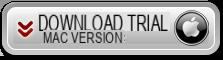
La interfaz principal de PDFelement que verá después de la instalación:
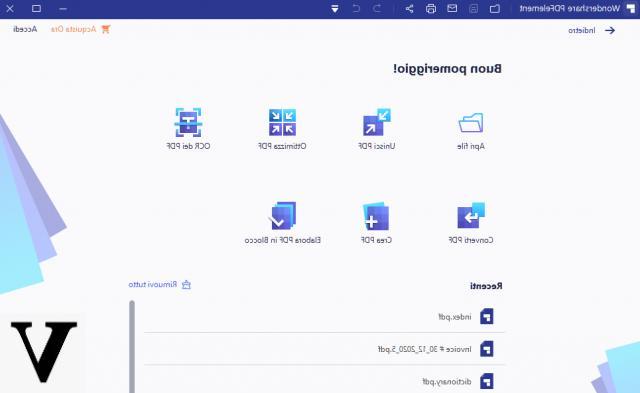
A continuación, nos centraremos en la funcionalidad que le permite EDITAR un PDF.
Cómo editar un archivo PDF
Editar archivos PDF no es fácil y muchos de nosotros no tenemos las herramientas adecuadas para hacerlo. Incluso con un buen editor de PDF, la edición normalmente tiene un nivel de dificultad diferente al de editar un documento de Word, por ejemplo.
PDFelement tiene como objetivo cambiar este enfoque y aparentemente tuvo éxito porque editar un PDF con PDFelement es casi idéntico a editar un documento de Word. De hecho, hay que decir que con PDFelement no es necesario cambiar línea por línea como hacen otros editores de PDF. El texto está organizado en paneles y está inteligentemente separado en cuadros de texto donde puede agregar, eliminar o editar palabras como lo haría con Microsoft Word.
En la siguiente imagen puedes entender mejor este modo de funcionamiento: una vez que seleccionas una parte de la página PDF con el ratón y accedes a la sección MODIFICACIÓN, el programa estará listo para modificar cualquier parte de esa sección. Puede seleccionar texto, resaltarlo, eliminarlo, cambiar el tamaño y la fuente, subrayarlo y mucho más.
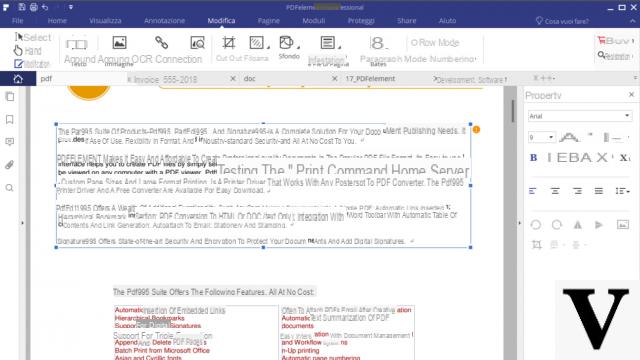
Además de editar el texto, puede agregar y cambiar el tamaño imágenes y agregue encabezados y pies de página. La interfaz es muy similar a la de Microsoft Word, por lo que debería ser fácil de usar para cualquier persona.
Marcar un PDF es útil para insertar correcciones o resaltar partes del PDF. Para realizar estas operaciones basta con hacer clic en la sección ANOTACIÓN y verá una serie de herramientas intuitivas para usar. Podrás resaltar texto, insertar recuadros, flechas, subrayar texto, añadir notas, etc ... En la siguiente figura algunos ejemplos de anotación que puedes realizar:
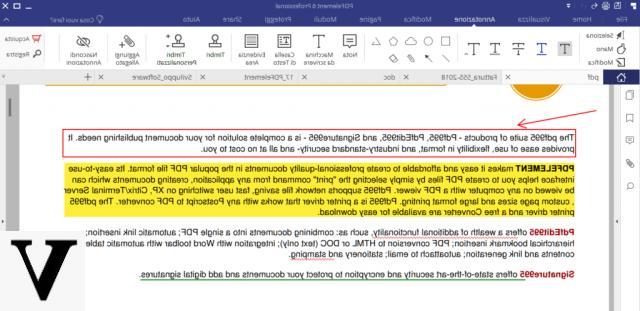
Como puede ver, con PDFelement editar un PDF es algo simple e intuitivo de hacer. Pero con este programa, además de editar un PDF puedes realizar muchas otras operaciones. Por ejemplo, esto es lo que puede hacer:
> Escanear documentos en papel a PDF: gracias al reconocimiento óptico de caracteres (OCR) presente en PDFelement, puede hacer que los archivos PDF escaneados sean editables nuevamente. La versión estándar de la aplicación no realiza OCR. Para ello, definitivamente necesitará la versión Professional.
> Ocultar / contenido PDF en blanco: si necesita compartir documentos con información personal, es muy probable que utilice la función "Editar". Esta es una función que oculta permanentemente ciertas partes del PDF. Para aplicar la redacción en PDFelement, primero haga clic en el icono Protegery luego seleccione el texto o las imágenes que desea ocultar. Finalmente haga clic en Aplicar censura.
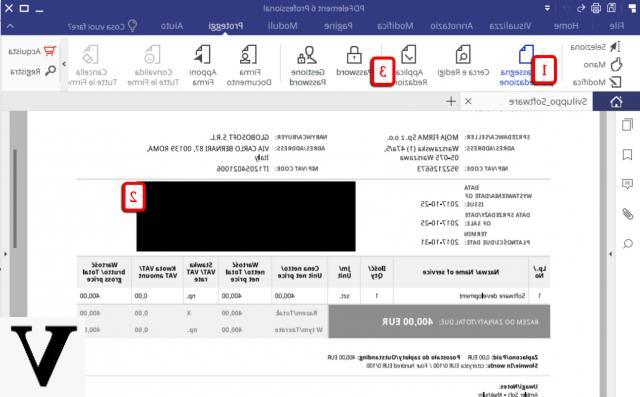
> Cree formularios PDF: Los formularios PDF también son una forma común de recopilar información a través de documentos PDF. En este artículo ya hemos visto cómo crear formularios rellenables con PDFelement a partir de formularios prefabricados.
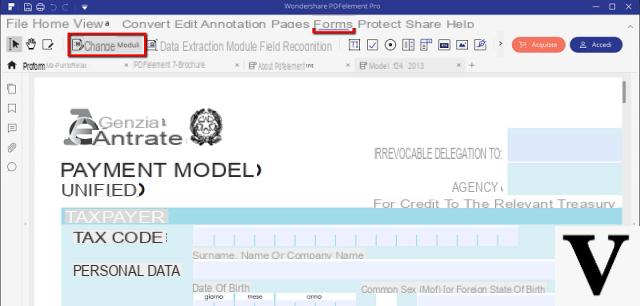
> Edite y reordene páginas PDF: si necesitas cambiar el orden de las páginas PDF, cambiar su orientación o eliminar / reemplazar algunas páginas, con PDFelement no tendrás problema. Simplemente acceda a la sección PÁGINAS y podrá realizar todas estas operaciones de forma sencilla y banal. En este sentido, lea cómo editar páginas PDF
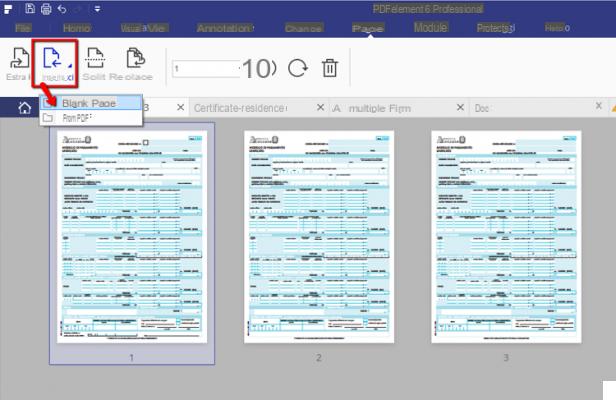
> Convertir PDF a otros formatos: otra función presente en PDFelement es la de "conversión" de PDF a otros formatos como word, excel, powerpoint, imágenes, texto. La conversión se realiza sin pérdida de calidad y sin cambiar el diseño del documento.
> Proteger PDF: La sección PROTEGER de PDFelement le permite proteger su documento PDF ingresando una protección con contraseña o una firma. Con la contraseña, puede proteger su PDF de la copia, edición e impresión.
Cómo editar un PDF con PDFelement -


























